Facebookストーリーの作成方法

Facebookストーリーは作成するのがとても楽しいです。Androidデバイスとコンピュータでストーリーを作成する方法を紹介します。

ほとんどの人は、電話のステータスと通知バーをできるだけ整理したままにすることを好みます。一部の人々がこれに持っている1つの例外は、バッテリーのパーセンテージ統計です。バッテリーの充電レベルは標準のバッテリーアイコンで表すことができますが、サイズが小さいため、この読み取り値はやや不正確です。
Androidでより正確なバッテリーレベルの読み取りを提供するために、標準のバッテリーアイコンの横にあるバッテリーパーセンテージの読み取りを有効にすることができます。バッテリーレベルの精度が非常に高いため、携帯電話のバッテリーが1日中持続するという確信が持てます。逆に、充電する前に携帯電話が切れないように、バッテリーの寿命を管理する必要があることを知らせてください。
バッテリーのパーセンテージの読み取りを構成するには、携帯電話の設定アプリを開く必要があります。
注:このガイドはSamsung Galaxy S10eを使用して作成されています。バッテリーの割合を有効にする正確なプロセスは、ブランドごとに異なる場合があります。
設定アプリで「通知」をタップする必要があります。S10eでは、通知設定は上から3番目になります。
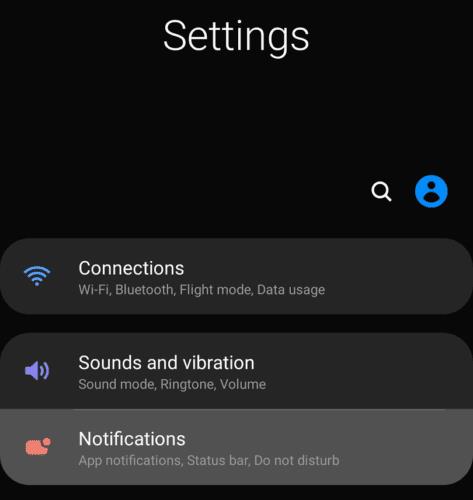
設定アプリで「通知」をタップします。
通知設定内で「ステータスバー」をタップします。オプションは上から4番目で、スライダーのない唯一のオプションである必要があります。
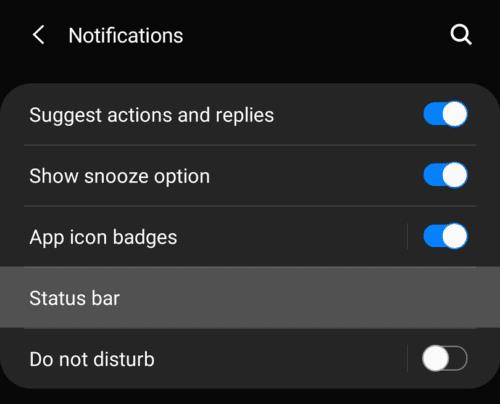
通知設定の「ステータスバー」をタップします。
「バッテリーのパーセンテージを表示」というラベルの付いたステータスバー設定の最後のオプションをタップします。この設定を有効にすると、バッテリーのパーセンテージの読み取り値がバッテリーアイコンの横にほぼすぐに表示されます。
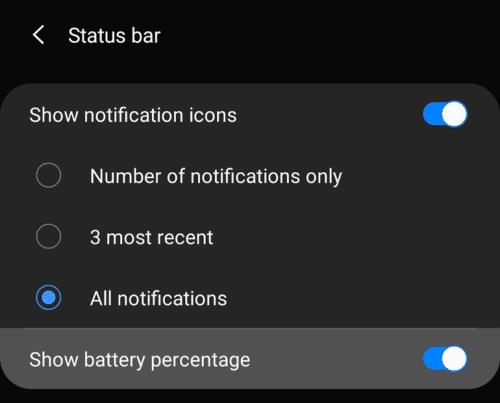
「ステータスバー」設定の「バッテリーのパーセンテージを表示」というラベルの付いた最後のエントリをタップします。
注:電話を使用していて、この設定が同じ場所にない場合は、設定アプリの検索機能を使用してみてください。バッテリーのパーセンテージインジケーターを有効にする設定は、「パーセント」を検索した場合に簡単に見つけることができます。これが機能しない場合は、「バッテリー」を検索してみてください。検索すると、より多くの結果が返され、バッテリーに関連するすべての設定が表示されます。
Facebookストーリーは作成するのがとても楽しいです。Androidデバイスとコンピュータでストーリーを作成する方法を紹介します。
このチュートリアルでは、Google Chrome と Mozilla Firefox での自動再生される迷惑な動画を無効にする方法を学びます。
Samsung Galaxy Tab S8が黒い画面で固まってしまい、電源が入らない問題を解決します。
Fireタブレットでメールアカウントを追加または削除しようとしているですか?この包括的ガイドでは、プロセスをステップバイステップで説明し、お気に入りのデバイスでメールアカウントを迅速かつ簡単に管理する方法をお教えします。見逃せない必見のチュートリアルです!
Androidデバイスでのアプリの自動起動を永久に防ぐための二つの解決策を示すチュートリアルです。
このチュートリアルでは、Google メッセージングアプリを使用して Android デバイスからテキストメッセージを転送する方法を説明します。
Android OSでスペルチェック機能を有効または無効にする方法。
Samsungが新しい旗艦タブレットのラインナップを発表したとき、注目すべき点がたくさんありました。 Galaxy Tab S9とS9+は、Tab S8シリーズに期待されるアップグレードをもたらすだけでなく、SamsungはGalaxy Tab S9 Ultraも導入しました。
Amazon Kindle Fireタブレットで電子書籍を読むのが好きですか? Kindle Fireで本にメモを追加し、テキストをハイライトする方法を学びましょう。
Samsung Galaxy Tab S9タブレットでデベロッパーオプションとUSBデバッグを有効にする方法について説明するチュートリアルです。






